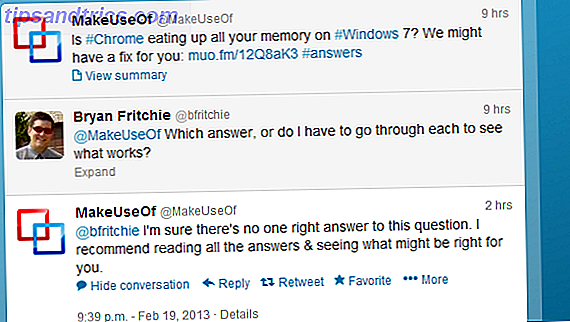AutoSave-funktionen i Microsoft Office 365 kan være en faldskærm til din glemsomhed. Ja, funktionen AutoSave hjælper dig med at gendanne dine Office-filer, men der er en vigtig ting, du bør vide om den lille knap:
Når AutoSave er tændt, gemmes dine ændringer kontinuerligt i originalen, så eventuelle ændringer, du overfører, overskriver originalen, og du kan ikke få den tilbage.
Sådan slukkes AutoSave i Microsoft Office 365
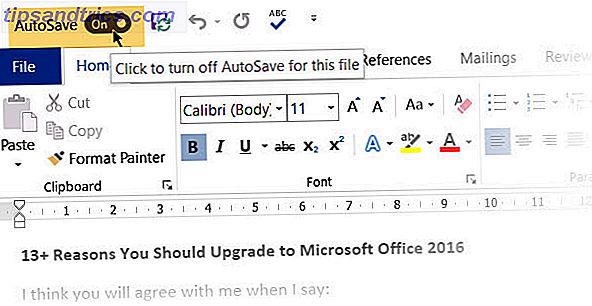
Microsoft forklarer AutoSave-funktionen som en fejlfinding, der automatisk gemmer din fil hvert par sekunder, så enhver, der arbejder med dig på skyen, kan øjeblikkeligt se ændringerne. Men Microsoft har også fjernet kommandoen Arkiv> Gem som, når du åbner en fil via OneDrive, OneDrive for Business eller SharePoint Online.
Så hvad kan du gøre for at fortsætte med at arbejde og holde den oprindelige fil intakt?
- Deaktiver AutoSave ved at skifte omskifteren til slukket position.
- Du kan deaktivere AutoSave med en registry tweak, hvis du er en Office 365 ProPlus-abonnent.
- Fjern markeringen i AutoRecover-indstillingen ( Fil> Indstillinger> Gem> Gem AutoRecover-oplysninger hvert X-minut ).

Deaktivering af AutoSave permanent for bestemte filer ville have været den bedste løsning. Men denne funktion er ikke system-dækkende, og den er som standard for hver fil, du åbner fra skyen. Så du skal huske at slukke for hver fil, du åbner.
Microsoft anbefaler, at du bruger Filer> Gem en kopi til arbejde sammen på en kopi af originaldokumentet. I stedet for at bruge den gamle Gem som kommando til at oprette en fil med et andet filnavn, kan du bare gemme en kopi af originaldokumentet og arbejde på det.

Den altid-on AutoSave-funktion er ikke et problem for dem, der ikke arbejder med OneDrive. Men hvis du gør det, skal du være opmærksom på faldgruberne, hvis du ikke vil have dit originale arbejde overskrevet. Og håber Microsoft tilføjer snart en mulighed for at slå AutoSave til bestemte dokumenter.